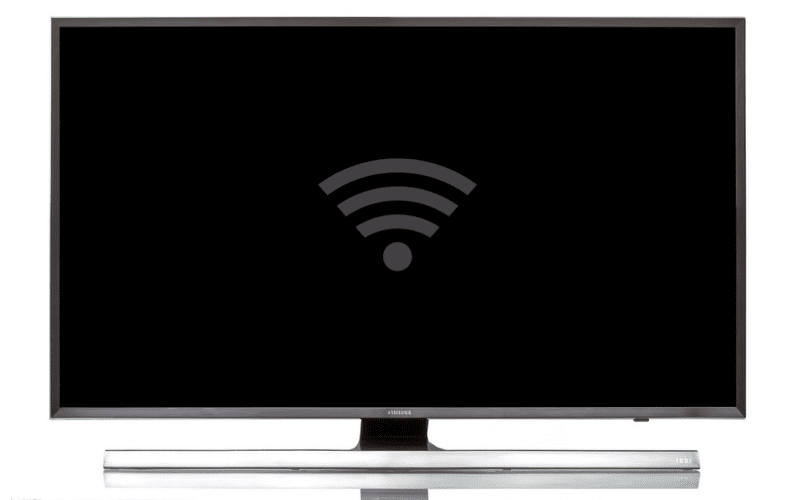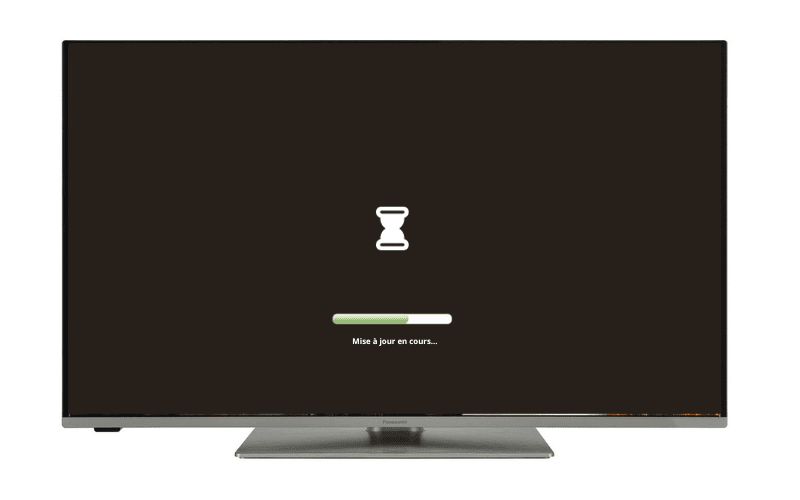Il peut arriver que votre télévision Sony Bravia vous surprenne en s’allumant ou s’éteignant toute seule.
Pas de panique, ce phénomène n’est peut-être pas une panne de votre TV Sony, vous avez peut-être simplement quelques petits réglages et vérifications à effectuer pour y remédier.
Au cours de cet article, nous vous aidons à comprendre ce phénomène et faisons le point sur les solutions qui s’offrent à vous.
- Voici Pourquoi votre Télévision Sony Bravia S’allume Toute Seule
- 1. Désactiver le Bravia Sync (HDMI-CEC)
- 2. Vérifier le Cordon d’Alimentation
- 3. Retirer les Piles de votre Télécommande Sony
- 4. Désactiver le Mode Éco
- 5. Mettre à Jour votre Télévision Sony
- 6. Désactiver la Mise en Veille Automatique
- 7. Redémarrer votre téléviseur Sony Bravia
- 8. Réinitialiser votre télévision Sony
- 9. Utiliser votre Garantie
- 10. Vérifier les condensateurs de la Carte Mère
- 11. Remplacer la Carte Mère Principale
- Pour Résumer
- Sources
Voici Pourquoi votre Télévision Sony Bravia S’allume Toute Seule
L’allumage inopportun de votre téléviseur Sony peut survenir pour diverses raisons : l’option Bravia Sync (HDMI-CEC), un appareil périphérique sur le « Bravia Sync » qui impulse un allumage de la télévision, le cordon d’alimentation, la multiprise ou encore les piles de la télécommande.
1. Désactiver le Bravia Sync (HDMI-CEC)
La fonction Bravia Sync vous offre la possibilité avec la seule télécommande de votre téléviseur de contrôler les autres équipements compatibles tels que le lecteur DVD, la console de jeux… via l’HDMI et en utilisant la technologie HDMI CEC.
Cette fonction peut générer des allumages imprévus de votre télévision, car ces appareils peuvent lui envoyer des impulsions électriques.
Pour désactiver la fonction Bravia Sync de votre télévision Sony Android, rendez-vous dans le menu Paramètres > Entrées Externes > Visionnage de la Télévision > Réglages BRAVIA Sync et assurez-vous de désactiver l’ensemble des fonctions du menu.
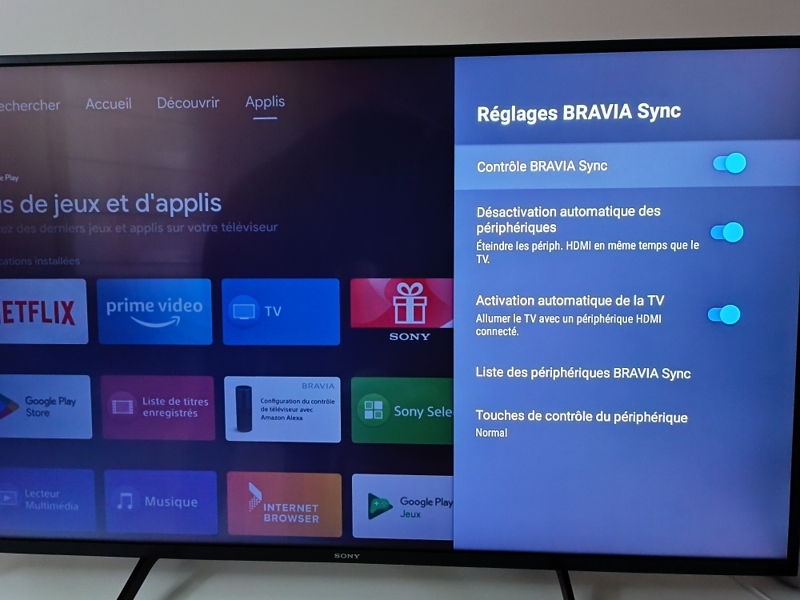
Si votre téléviseur Sony est non Android, vous pouvez procéder comme suit :
- Sur votre télévision, allez dans « Accueil » et sélectionnez la petite valise (entrées externes).
- Allez dans « Configuration HDMI » et « commande HDMI ».
- Désactivez la fonction Bravia Sync.
Voilà, la fonction est désactivée.
2. Vérifier le Cordon d’Alimentation
Les allumages et extinctions inattendus de votre téléviseur Sony peuvent être causés par certains éléments de son alimentation électrique, le câble ou la multiprise par exemple.
Assurez-vous qu’ils sont en parfait état : pas pincés, écrasés, cassés, laissant apparaitre les fils de cuivre.
Les gaines plastiques isolantes ne sont pas coupées.
S’il y a un défaut : changez-les, car ils peuvent causer des courts-circuits et créer les dysfonctionnements de votre téléviseur.
Une autre source potentielle du problème d’allumage facile à résoudre : le cordon d’alimentation de votre TV.

Après avoir effectué ces différents tests, si nécessaire, remplacez les câbles défectueux, afin de résoudre les problèmes d’allumage et d’arrêt de votre télévision.
3. Retirer les Piles de votre Télécommande Sony
Il se peut que le problème d’allumage de votre télévision vienne de la télécommande. Après vous être assuré du bon fonctionnement de votre télévision, il va vous falloir vérifier la télécommande et peut-être effectuer une réinitialisation de votre télécommande Sony.
- Retirez les piles de la télécommande (profitez-en pour vérifier qu’elles sont en parfait état, pas de coulures ni de dépôts de « sel »).
- Attendez quelques secondes en maintenant la touche d’alimentation enfoncée.
- Remettez les piles (de préférence des neuves).
- Allumez votre télévision à l’aide de la télécommande.
Voilà ! Votre télécommande est réinitialisée et votre télévision devrait maintenant fonctionner correctement.
Si ce n’est pas le cas, rendez-vous au chapitre 8 de cet article dans lequel nous vous expliquons comment remettre votre télévision aux paramètres d’usine.
4. Désactiver le Mode Éco
Le mode « Éco » permet à votre téléviseur de passer en mode veille ou de s’éteindre après un certain temps d’inactivité (pas de changement de chaîne par exemple).
Il existe deux procédures en fonction du système d’exploitation de votre télévision.
Pour les télévisions Sony Bravia non Android :
- Allez dans « Menu d’accueil »,
- Puis dans « Paramètres système »,
- Ensuite, choisissez « Écologie ».
Pour les télévisions Sony sous Android :
- Appuyez sur le bouton d’accueil,
- Puis rendez-vous dans « Paramètres » et « Alimentation »,
- Sélectionnez « Éco d’énergie ».
À partir de là, la procédure de désactivation du mode « Éco » est identique, que votre TV soit sous Android ou non. Désactivez les options suivantes.
Économie d’énergie : le son reste actif et l’image s’éteint après quelque temps d’inactivité.
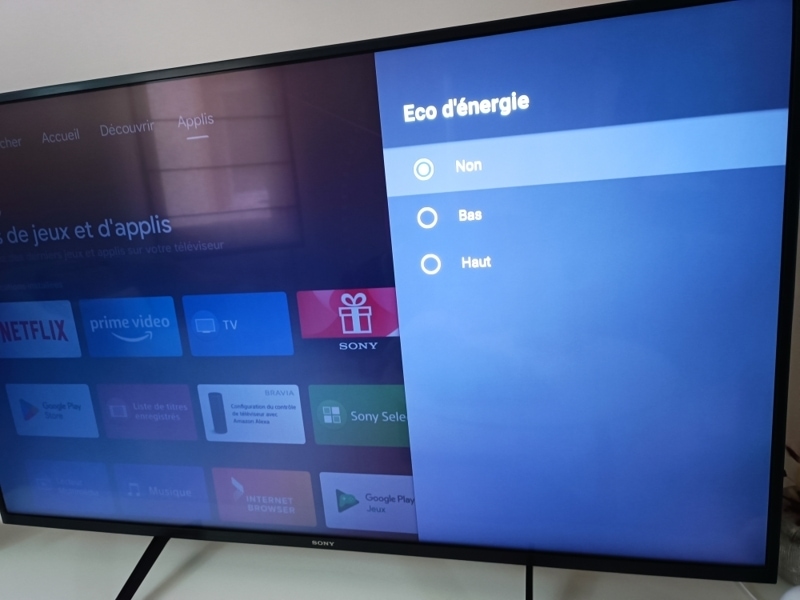
La Veille : éteint le téléviseur inactif depuis un certain temps.
Détecteur de présence intelligent (sur certains modèles) : votre télévision s’éteint ou s’assombrit si elle ne détecte pas de spectateurs en mouvement ou de visages, cela peut arriver si vous vous endormez devant la télévision et que vous ne bougez plus depuis plus de trente minutes.
5. Mettre à Jour votre Télévision Sony
Afin de résoudre les problèmes d’allumage de votre télévision Sony, vous pouvez forcer la mise à jour du micrologiciel.
Tout d’abord, veillez à ce que votre téléviseur Sony soit connecté à Internet, la plupart du temps la mise à jour se fera automatiquement, mais il peut parfois être utile de la forcer.
Pour les télévisions sous Android :
- Sur la télécommande, appuyez sur « Aide » puis « Paramètres de confidentialité » : en général cela se fait lors de la première mise en service de votre télévision.
- Acceptez la « politique de confidentialité »
- Ensuite, allez dans « Mise à jour système » / « Téléchargement auto du logiciel ».
- Activez.
Pour les télévisions non Android / Google TV :
- Allez sur l’icône « ? » (Aide) ou dans « Paramètres » / « Assistance clientèle » / « Configuration ».
- Puis rendez-vous dans « Assistance technique » ou sur « Assistance produit ».
- Sélectionnez « Mise à jour logicielle ».
- Appuyez sur « OK » pour lancer la mise à jour manuellement.
Pour les télévisions autres que Google TV et certains modèles Android TV :
IMPORTANT : la mise à jour, sur ces télévisions se fait automatiquement après avoir accepté la politique de confidentialité de Sony et avoir activé l’option.
- Appuyez sur « Accueil » sur votre télécommande.
- Sélectionnez « Réglages ».
- Puis « Assistance produit » ou « Assistance clientèle ».
- Allez dans « Mise à jour automatique du logiciel » ou « Téléchargement auto du logiciel ».
- Sélectionnez « ON » pour activer la mise à jour automatique.
- Appuyez sur « Entrer ».
A noter : Si vous n’acceptez pas la politique de confidentialité, les mises à jour ne se feront pas automatiquement, vous aurez donc à les faire manuellement de façon régulière. Si vous n’y pensez pas, viendra un moment où vous ne pourrez pas profiter des contenus et des changements de programmation. Peu à peu, vous profiterez moins bien de votre télévision Sony Bravia.
6. Désactiver la Mise en Veille Automatique
Comme pour le chapitre 4, la minuterie peut mettre votre télévision en veille, pour modifier ou désactiver cette option.
Pour les télévisions Sony Bravia non Android :
Dans « Menu Accueil », allez dans « paramètres système ». Puis dans « Horloge/Programmation ».
Sélectionnez « Minuteurs » (qui éteint votre télévision automatiquement après un temps choisi) et désactivez cette option.
Désactiver aussi la « minuterie d’allumage » si vous ne souhaitez pas que votre télévision en veille s’allume seule à une heure choisie.
Pour les télévisions sous Android :
- Rendez-vous dans « Accueil », « Paramètres » et « Date et heure ».
- Sélectionnez « Date et heure automatiques ».
- Désactiver la mise en veille et la minuterie.
7. Redémarrer votre téléviseur Sony Bravia
Pour résoudre les problèmes de mise en route ou d’arrêt non volontaire de votre télévision, quelquefois un simple redémarrage électrique suffit.
Pour effectuer une réinitialisation ou redémarrage partiel de votre télévision Sony Bravia non Android :
- Éteignez votre télévision, et attendez cinq minutes avant de continuer.
- Débranchez le cordon d’alimentation de la prise murale et de la télévision.
- Attendez trente secondes minimum.
- Rebranchez votre télévision.
- Rallumez votre télévision, et voilà, vous avez effectué le redémarrage électrique et vidé la mémoire de votre télévision.
Normalement, vous ne devriez plus avoir de problème d’allumage ou d’extinction intempestifs.
Pour une télévision Bravia fonctionnant sous Android, la procédure varie, bien que vous puissiez effectuer, avec le même résultat, celle vue ci-dessus :
- Allumez votre télévision.
- Pointez votre télécommande vers la LED et appuyez pendant cinq secondes jusqu’à ce qu’apparaisse « Éteindre » sur l’écran.
- Alors l’écran va redémarrer automatiquement, attendez une minute pour que le téléviseur se rallume.
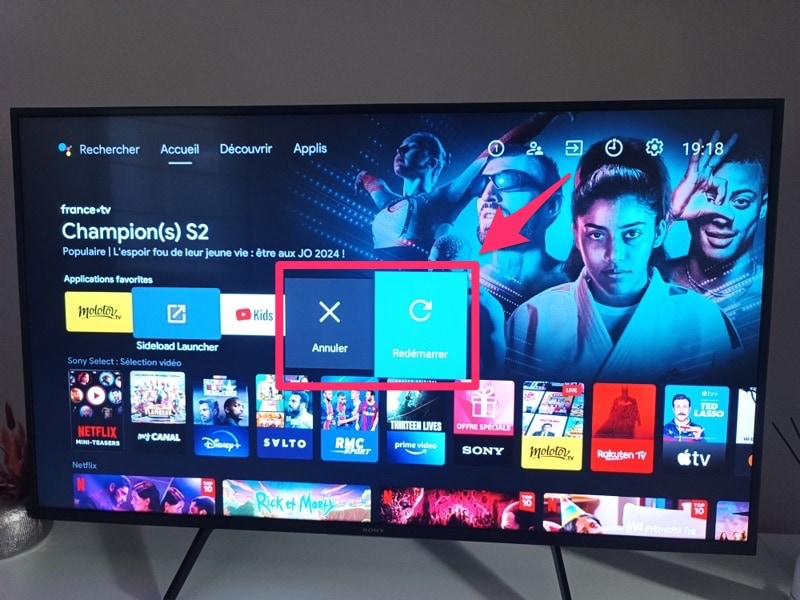
Votre problème devrait être résolu !
8. Réinitialiser votre télévision Sony
Pour réinitialiser votre télévision Sony aux paramètres d’usine et « repartir » avec une télévision comme neuve, vous avez trois façons de procéder.
Réinitialiser votre télévision Sony avec la télécommande.
TV non Android
- Appuyez sur le bouton « home » de votre télécommande.
- Allez dans « Paramètres » et ensuite dans « Préférences relatives à l’appareil »
- Ensuite, sélectionnez « Réinitialiser » ou en fonction du modèle « Restauration aux paramètres d’usine ». Dans certains cas, vous devrez saisir le code PIN qui par défaut est 9999
- Confirmez.
TV fonctionnant sous Android
- Allumez votre télévision et appuyez sur « Accueil » de la télécommande.
- Sélectionnez « Paramètres ».
- Allez sur « Préférences relatives à l’appareil » (sur certains modèles, allez dans « À propos ») et activez « Reset » (réinitialiser).
- Sélectionnez « Restauration des paramètres d’usine ».
- Et « Tout effacer ».
- Si besoin, saisissez le mot de passe du verrouillage parental.
- Appuyez sur « Oui ».
La procédure peut légèrement varier d’un modèle de TV Sony Bravia à l’autre, mais dans les grandes lignes elle reste identique.
À Noter : si vous avez oublié le code PIN, il vous faudra le redéfinir avant la réinitialisation.
- Allez dans « Paramètres » puis dans « Préférences relatives à l’appareil » et dans « Contrôles parentaux », « Modifiez le code PIN ».
- Saisissez 9999.
Choisissez un nouveau code PIN.
Et voilà, vous pouvez réinitialiser votre télévision avec votre nouveau code PIN.
Votre télévision va redémarrer une fois que la réinitialisation sera achevée.
Réinitialiser votre télévision Sony sans la télécommande
Même sans votre télécommande, vous pouvez réinitialiser votre télévision Sony Bravia aux paramètres d’usine.
- En fonction des modèles de télévision, repérez les deux petits boutons (+ et – marche/arrêt) situés sur votre télévision.
- Débranchez votre télé de la prise électrique.
- Appuyez et maintenez les deux boutons Marche/Arrêt et volume – (moins) en même temps que vous rebranchez votre télévision jusqu’à l’apparition du logo Sony.
Si cette façon de faire ne fonctionne pas alors, ressayez la troisième méthode.
Réinitialiser votre télévision Sony avec un clavier d’ordinateur branché en USB
- Branchez le clavier d’ordinateur sur la prise USB de votre télévision.
- Utilisez les flèches de direction, le clavier numérique et la touche « Entrée » pour naviguer dans le menu de votre télévision.
À Noter : la procédure de remise aux paramètres d’usine peut durer plusieurs minutes.
9. Utiliser votre Garantie
Les produits électroniques, comme votre télévision Sony, disposent d’une garantie légale de conformité de deux ans à compter de la date d’achat.
Sony garantit que ses produits sont exempts de défaut. Sony met tout en œuvre pour fabriquer des produits de la plus haute performance technique et d’une durée de vie maximale.
Si malgré tout un défaut de conformité survient, comme, l’allumage et l’extinction intempestifs, vous allez pouvoir faire valoir vos droits auprès de votre revendeur pour une réparation ou un remplacement.
Sony protège par ailleurs votre télévision avec une garantie constructeur qui l’assure contre les défauts de matière, de pièces et de fabrication, les sociétés commerciales de Sony ainsi que celles habilitées par Sony, en général votre revendeur, procéderont gratuitement à la réparation ou au remplacement de votre télévision ou des pièces défectueuses.
Si le défaut vient d’un problème de conformité, dans les deux ans après l’achat, alors les réparations ou le remplacement de votre télévision doivent se faire sans aucun frais en vous rapprochant directement de votre revendeur.
10. Vérifier les condensateurs de la Carte Mère
Si votre télévision s’éteint puis se rallume indéfiniment, la panne peut également venir d’un condensateur défectueux.
ATTENTION : Cette partie et la suivante sont pour les experts aventuriers. Si vous intervenez dans les entrailles de votre télévision alors qu’elle est encore sous garantie, vous prenez en effet le risque de la perdre, vous ne pourrez alors plus la faire valoir.
Pour avoir accès aux entrailles de votre téléviseur :
- Débranchez votre télévision de l’alimentation afin d’éviter de vous électrocuter.
- Posez votre télévision, côté écran sur une surface plane, recouverte d’une couverture ou d’un molleton. Vers vous le capot arrière de votre télévision.
- Démontez délicatement le capot arrière en repérant l’emplacement de chaque vis.
- La carte électronique apparait avec les condensateurs. Vérifiez que ceux-ci ne sont pas gonflés, s’ils le sont, cela laisse supposer qu’ils sont hors service et donc à changer.
Si quelques condensateurs sont gonflés, les remplacer.
Si vous décidez de changer vous-même les condensateurs gonflés.
- Repérez le ou les condensateurs gonflés et leur polarité.
- Prenez une photo de la carte électronique afin de vous faciliter le remontage.
- Dévissez la plaque électronique et retournez-la.
- Dessoudez le ou les condensateurs défectueux.
- Mettez en place le ou les nouveaux condensateurs en faisant bien attention à leur polarité (certains condensateurs ne sont pas polarisés)
- Coupez les pattes à la bonne longueur.
- Ressoudez.
- Replacez la carte à sa place et remontez le capot arrière.
Testez.
Voilà, à moindre coût, vous avez réparé votre télévision.
11. Remplacer la Carte Mère Principale
Encore une fois, ce chapitre est réservé aux experts intrépides. Avec les mêmes recommandations quant à la garantie que dans la partie précédente.
Un jour, vous essayez de regarder la télévision, drôle d’idée me diriez-vous ? Mais l’écran reste noir, ou elle s’allume et s’éteint en boucle, ou peut-être entendez-vous des claquements réguliers. Le problème vient surement de la carte mère que vous allez devoir changer.
La carte mère est une platine qui supporte les diverses connectiques de votre télévision, c’est elle, pour simplifier, qui permet de transformer les signaux électriques en image.
Donc pour la changer :
IMPORTANT :
- ÉTEIGNEZ et DÉBRANCHEZ votre télévision pour éviter une décharge électrique réparation sur votre télévision.
- Poser votre télévision sur une surface plane (table) recouverte d’un molleton suffisamment grande pour bien soutenir l’écran sur toute sa surface.
Le démontage
Démontez le capot arrière avec soin, repérez l’emplacement de chaque vis.
Prenez des photos de la carte mère en place et des différentes connexions, afin de vous faciliter le remontage de la nouvelle.
Débranchez les différents éléments et nappes.
Retirez ensuite la carte mère en enlevant les vis et en repérant bien leurs emplacements.
Le remontage
Sur la nouvelle, vérifiez visuellement que les différents éléments et les soudures soient intacts (condensateur non gonflé, trace de brulure, soudures défaites ou sèches…)
Placez-la à la place de l’ancienne.
Replacez et rebranchez les différents éléments et nappes (aidez-vous des photos prises avant le démontage)
Replacez et revissez le capot arrière de votre télévision.
Vous ne devez pas avoir de vis en plus… Remettez bien toutes les vis !
Allumez votre télévision, cela devrait fonctionner.
Si ce n’est pas le cas alors…
La reprogrammation
… il vous « flasher » le BIOS de la carte mère.
Recherchez sur internet le fichier de BIOS en fonction du modèle de votre télévision et de la carte mère installée.
- Télécharger le fichier sur une clef USB vierge de 2Go maxi.
- Branchez la clef sur le port USB de votre télévision.
- Démarrez votre télévision et attendez 3 à 5 minutes.
- La carte mère va lire la clef USB.
- La télévision va s’éteindre, se rallumer et fonctionner.
Alors le BIOS a été installé.
C’est terminé !
Pour Résumer
Les problèmes d’allumage et d’extinction de votre télévision Sony sont facilement résolus en vérifiant différents points allant du branchement à la mise à jour du logiciel de votre télévision.
Cependant, dans certains cas, il se trouve que le problème trouve une cause plus technique et interne et nécessite une réparation de votre télévision.
Réparation simple, mais qu’il est toutefois recommandé de faire faire par un technicien spécialisé et dûment habilité par Sony, surtout, si votre télévision est toujours sous garantie.
Sources
- Modification des paramètres [Éco] et [Minuterie], Assistance Sony